Display Driver Uninstaller nedir ve Windows 10'da Nasıl Kullanılır?
Miscellanea / / August 04, 2021
Kullanıcı araçları, yazılımları, programları ve diğer yardımcı bileşenleri kullanırken bir bilgisayar veya dizüstü bilgisayar kullanmak daha kolay hale gelir. Bugün tartışacağımız böyle bir araç, Display Driver Uninstaller veya DDU'dur. Ayrıca, birçok kullanıcı Windows 10 bilgisayarlarında Display Driver Uninstaller'ı kullanma prosedürünü öğrenmenin yollarını buluyor. Böylece, bugün hepsini tartışacağız.
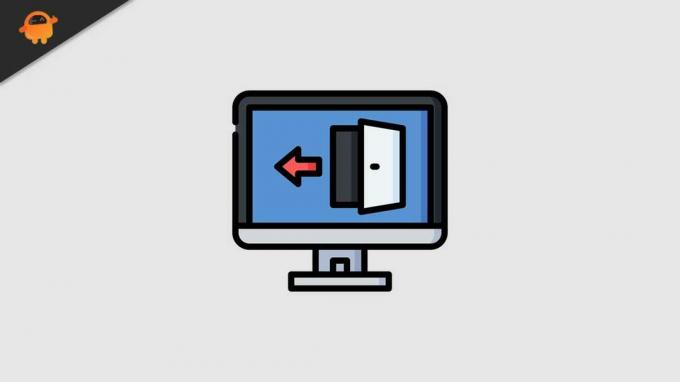
Bu yazıda, Display Driver Uninstaller'ın ne olduğu ve Windows 10 bilgisayarınızda Display Driver Uninstaller'ı nasıl kullanabileceğiniz hakkında ayrıntılı bir açıklama yapacağız. Daha fazla bilgi için aşağıdaki bilgileri okumaya devam edin:
Sayfa İçeriği
- Display Driver Uninstaller nedir?
-
Windows 10 bilgisayarda Display Driver Uninstaller nasıl kullanılır?
- Yöntem 1: Display Driver Uninstaller'ı kullanarak grafik kartı sürücünüzü kaldırın:
- Yöntem 2: Grafik kartı sürücünüzü Güvenli Mod ile kaldırın:
Display Driver Uninstaller nedir?
Display Driver Uninstaller, Grafik kartı sürücülerini dizüstü bilgisayarlardan ve bilgisayarlardan kaldırmak için özel olarak kullanılan üçüncü taraf bir araç veya uygulamadır. Bu sürücü kaldırma yardımcı programının kullanımı ücretsizdir ve birçok bilgisayar kullanıcısı tarafından son derece bilinir ve kullanılır.
Display Driver Uninstaller'ın yardımıyla, AMD/NVIDIA/Intel grafik kartı sürücülerini ve diğer birkaç paketi Sistemlerinden tamamen kaldırabilirsiniz. Ancak, bu yardımcı programla ilgili istisnai olan şey, yalnızca sürücüleri kaldırmakla kalmayıp aynı zamanda tüm sürücüleri de temizlemesidir. kayıt defteri girdileri, klasörler ve kurulum dahil olmak üzere grafik kartıyla ilgili dosyalar paketler.
Windows 10 bilgisayarda Display Driver Uninstaller nasıl kullanılır?
Display Driver Uninstaller'ın nasıl kullanılacağını öğrenelim.
Not:
İşleme başlamadan önce, Display Driver Uninstaller bir sistem olduğundan Sistem Geri Yükleme oluşturmanızı öneririz. güçlü bir araçtır ve bir şeyin planlanmamış olması durumunda, yalnızca Geri Yükleme noktasını kullanarak sistemi geri yükleyebilirsiniz.
Yöntem 1: Display Driver Uninstaller'ı kullanarak grafik kartı sürücünüzü kaldırın:
Ekran Kartı Sürücünüzü Display Driver Uninstaller kullanarak kaldırmak için aşağıdaki adımları izleyin:
- İlk olarak, en son sürümünü indirin Sürücü Kaldırıcıyı Görüntüle resmi platformdan bilgisayarınıza. İndirirken, araç bir şeklinde olacaktır. 7zip arşivi.
- Burada indirilen dosyayı bulun ve ardından üzerine çift tıklayın. Aracı çıkarmanızı isteyen bir istem göreceksiniz. Çıkarmak istediğiniz konumu seçin ve ardından Ayıkla sekme.
- Şimdi araç çıkarıldıktan sonra, üzerine çift tıklayın. Sürücü Kaldırıcıyı Görüntüle simgesini seçin ve açın. Hızlıca bir uyarı mesajı alacaksınız, bu aracı Güvenli Modda kullanmanız önerilir. Burada önyükleme yapmalısınız Güvenli mod. Bunu yapmak için,
- Seç Güvenli mod seçeneğinden Başlat seçeneği Menü.
- Seçtikten sonra Güvenli mod, şimdi tıklayın Yeniden başlat düğmesi.
Not:
Display Driver Uninstaller'ı Normal modda aşağıdakileri seçerek de çalıştırabilirsiniz. Normal Başlatma Seçenekleri menüsünden seçenek.
- Şimdi bir kez Sürücü Kaldırıcıyı Görüntüle açıldığında, grafik kartınızla ilgili bilgileri görebileceksiniz.
- Ancak burada, Sürücü Kaldırıcıyı Görüntüle grafik kartı sürücünüzü otomatik olarak algılayacaktır, ancak değilse, yine de ekranınızın sağ tarafında verilen menüden manuel olarak seçebilirsiniz.
- Ayrıca, sol bölme menüsünde üç düğme göreceksiniz.
- buraya tıklayın Temizle ve Yeniden Başlat düğmesi Grafik kartınız için yeni bir sürücü yüklemeniz durumunda.
- Veya Temizle ve Kapat düğmesi yeni bir grafik kartı takmanız ve sürücüyü kaldırmanız ve ardından bilgisayarınızı kapatmanız durumunda.
- " yazan üçüncü düğmeTemizler ve Not Yeniden Başlatılır”, sistemi yeniden başlatmadan sürücüyü temizleyecektir; ancak, zaman zaman Siyah ekran sorunlarına neden olabilir.
Şimdi yukarıdaki işlemlerden herhangi birini seçtikten sonra, şimdi Display Driver Uninstaller'ın sürücüyü kaldırmasını beklemelisiniz.
- Bilgisayarınız şimdi otomatik olarak yeniden başlatılacak ve bir kez başladığında, ekran sürücüsü tamamen kaldırılacak ve bununla ilgili tüm hatalar kısa sürede çözülecektir.
- Ayrıca, grafik kartınız için yeni bir sürücü yüklemeniz ve sorunun çözülüp çözülmediğini kontrol etmeniz gerekecektir.
Yöntem 2: Grafik kartı sürücünüzü Güvenli Mod ile kaldırın:
- İlk olarak, üzerine tıklayın Başlama butonu, şunu tut Shift tuşu ve tıklayın Güç düğmesi. Şimdi elinizde tutarken Shift tuşu, tıkla Tekrar başlat seçenek.
- Bilgisayarınız yeniden başladığında, üzerine tıklayın. Sorun giderme seçenekleri ve ardından seçin Gelişmiş seçenekler.
- Daha fazla tıklayın Başlangıç Ayarları -> Yeniden Başlat .
- Şimdi, herhangi bir Güvenli Mod sürümünü seçmek için seçenekler listesinden uygun numaraya basın.
- Güvenli Mod yeniden başladığında, Sürücü Kaldırıcıyı Görüntüle ve ardından ekran sürücünüzü silmek için Yöntem 1'deki talimatları izleyin.
- Display Driver Uninstaller'dan Güvenli Mod'a erişemeyen kullanıcılar, yukarıda makalede açıklanan işlemle aracı doğrudan Güvenli Mod'dan çalıştırmayı da deneyebilir.
Display Driver Uninstaller, görevin çoğunu hızlı ve sorunsuz hale getiren en yararlı, kullanımı kolay, ancak güçlü araçlardan biridir. Ayrıca, aracı kullanmak için, kişinin sistemine indirmesi gerekmez, ancak yukarıdaki yöntemleri takip ederek aracı çalıştırabilir.
Display Driver Uninstaller, 32 bit ve 64 bit sistemleri destekler ve Windows'un eski sürümleriyle de uyumludur. Sistem kaynaklarınızın çoğunu kullanmaz ve yeni başlayanlar tarafından bile oldukça hızlı bir şekilde kullanılabilir. Herhangi bir sorunuz veya geri bildiriminiz varsa, lütfen aşağıdaki yorum kutusuna yorumu yazın.
Reklamlar



